
En muchas ocasiones habrás oido hablar de Chromecast de lejos, o por poner un ejemplo, en aplicaciones como YouTube o Netflix encontramos que en la sección de ajustes y del reproductor encontramos muchas menciones a esta especial característica que puede hacernos mucho más fácil el compartir y visionar contenido audiovisual. En Actualidad Gadget siempre estamos preparados para ayudarte, por eso Vi vil forklare hva Chromecast er og fremfor alt oppdage hvordan du kan få mest mulig ut av funksjonene og ha det bra. Så, etter hoppet, skal du finne den definitive guiden på Chromecast og alt du kan gjøre med dette fantastiske Google-verktøyet.
Som alltid er det tilrådelig å starte huset med fundamentene, så i første omgang skal vi gi et par runder til begrepet Chromecast, og så skal vi tilby deg de beste alternativene og mulighetene når du bruker den , la oss dra dit.
Hva er Chromecast og hva betyr det?
Vel, det er nysgjerrig, men Google Chromecast har holdt seg på en uvanlig måte med et navn som for øyeblikket ikke er det som tilhører den, og det er at på slutten av 2017 bestemte Google seg for å endre navnet på Chromecast til Google Cast kl. programvarenivået, mens enheten som Google selger for å lage en hvilken som helst enhet med kompatibel HDMI-inngang, fortsatt kalles Chromecast. Så til slutt må vi forstå det Chromecast er enheten som gjør det mulig å motta og kringkaste innhold som spilles gjennom Google Cast-protokollen.

Denne enheten lar oss spille programmer, serier, musikk og alt slags innhold, for eksempel videospill, via en TV som vi har koblet til via HDMI-porten. For dette er det nødvendig at vi har en sendeenhet som er kompatibel med Chromecast, et eksempel er hvilken som helst smarttelefon med Android eller iOS. Når den er koblet til hvis applikasjonen er kompatibel (for eksempel Netflix eller YouTube) ved å trykke på Chromecast-knappen, kan vi se på TV-en hva vi tidligere spilte på mobiltelefonen. Det beste med alt dette er at vi ikke trenger å spille kontinuerlig på smarttelefonen, siden Chromecast er ansvarlig for å utføre avspillingen selv, slik at vi kan fortsette å bruke smarttelefonen til andre ting. For dette utnytter Chromecast WiFi-nettverket som vi tidligere har synkronisert det for å få det til å fungere.
Hvordan konfigurerer jeg Chromecast?
Dette er ganske enkelt, det første vi trenger er en Google Chromecast, du kan enkelt kjøpe den i denne lenke skjønt Du har den også tilgjengelig i butikker som El Corte Inglés, Worten eller MediaMarkt for priser rundt 25 euro hele tiden, selv om spesialtilbud med interessante rabatter kan legges til. Når vi har fått det, fortsetter vi å koble HDMI fra Chromecast til TV-en vår. Samtidig skal vi koble microUSB-kabelen til Chromecast som vil gi den strøm til å fungere og USB-A som har den andre enden av kabelen til hvilken som helst strømkilde, til og med en USB fra TV-en er vanligvis nok.

Når vi slår på TV-en, vil Chromecast begynne å laste inn bildet og åpne konfigurasjonsmenyen. Nå skal vi laste ned Google Home-applikasjonen til Android eller for iOS. Deretter starter vi applikasjonen som vil lede oss gjennom en rask og enkel omvisning som gjør at vi kan tilordne Chromecast til et WiFi-nettverk i huset vårt, som må være den samme som smarttelefonen er koblet til for å fullføre konfigurasjonen. Når skjermen viser den samme alfanumeriske koden som Chromecast, vil vi trykke på neste og konfigurasjonen er ferdig, Nå er Chromecast fullt kompatibel med enhver kringkasting i vårt WiFi-nettverk, den kan til og med kjøres fra hvilken som helst enhet, den trenger ikke nødvendigvis å være den som har konfigurert.
Kan jeg se smarttelefonskjermen på TV?
Dette er faktisk en av funksjonene til Chromecast. For dette må vi ha en av de mange kompatible Android-enhetene (det er ikke mulig å gjøre det med en iPhone). Bare ved å velge "duplikatskjerm" -funksjonen kan vi se smarttelefonskjermen i sanntid på TV-en vår. Denne funksjonen er ekstremt interessant, for eksempel å glede seg over innholdet i applikasjoner som for øyeblikket ikke er kompatible med Chromecast, for eksempel Movistar +, slik at vi kan se fotballkampene vi har kontrakt på hvilken som helst TV.
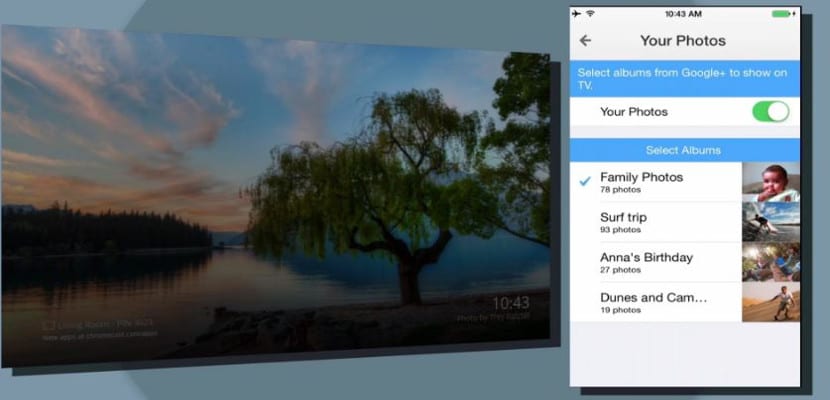
Til tross for alt støtter ikke noen Android-enheter denne funksjonaliteten, for dette trenger vi last ned Google Home-applikasjonen som er tilgjengelig i Google Play Store via denne lenkene, helt gratis, og som igjen vil gi oss mulighet til å konfigurere enheten raskt og enkelt. Det vi trenger er at Android-enheten og Google Chromecast alltid er koblet til det samme WiFi-nettverket til enhver tid.
Hvilke typer Chromecast er det, og hva er forskjellene deres?
Ikke bare er det en Chromecast tilgjengelig på markedet, det er for øyeblikket tre og det er viktig at vi vet hva deres forskjeller er, slik at vi kan skaffe oss den som passer best til våre behov, forklarer vi hvordan de skiller seg ut:

- Chromecast Ultra: Dette er Chromecast med flest muligheter og kraftigste på markedet, den har muligheten til å reprodusere innhold i høy oppløsning som 4K og med dynamisk utvalg av bilder eller HDR-funksjoner som er så populære i dag. Vi minner deg imidlertid om at for å få ytelsen til den den viser, er det nødvendig at vi har en TV som er effektivt kompatibel med denne oppløsningen og funksjonene. Dette er den dyreste modellen som er tilgjengelig, rundt 59 euro i selve Google-butikken.
- chromecast: Dette er den normale utgaven, som kan spille innhold i oppløsninger opp til 1080p eller Full HD, uten HDR-muligheter, men lettere og mindre. Du kan kjøpe den for mindre enn 30 euro i selve Google-butikken.
- Chromecast Audio: Denne versjonen av Chromecast er ment for brukere som bare trenger å streame lyd. I stedet for en HDMI-port har den en Aux- eller 3,5 mm Jack-utgang som vi kobler til den kompatible enheten. Så du vil motta sanger fra Spotify eller et hvilket som helst kompatibelt program raskt og spesielt billig.
De beste alternativene til Chromecast
Som alltid har vi billigere alternativer og lignende innhold til Chromecast. Vi kommer til å fortelle deg noen av dem, slik at du kan vurdere å kjøpe dem i tilfelle Chromecast virker dyrt eller mangler funksjonalitet:

- Roku Streaming Stick: Denne enheten koster rundt 40 euro, og i tillegg til å gjøre Chromecast-funksjonene, er den i stand til å tilby 1.200 internasjonale kanaler med alle slags audiovisuelt innhold. Det er ganske likt Chromecast, men inkluderer også en fjernkontroll som gjør at vi enkelt kan samhandle med brukergrensesnittet, og det er noe veldig velkommen, jeg har aldri forstått hvorfor Googles Chromecast ikke inkluderer sin egen fjernkontroll. Du kan kjøpe den på Amazon via denne lenken.
- Miracast Measy A2W: Miracast er et flott alternativ til Chromecast som er veldig populært på internett, for i tillegg til å være kompatibelt med innholdet som tilbys av Google, er Chromecast i stand til å installere visse applikasjoner som gjør at vi raskt kan få tilgang til våre egne innholdsbiblioteker. Derfor har mange Android-mobilenheter, spesielt fra kinesiske merker, installert denne enheten. som du kan kjøpe på Amazon veldig billig.
- Amazon FireTV Stick: Dette virker for meg å være det smarteste og mest funksjonelle kjøpet, det er i stand til alt Chromecast tilbyr og mye mer siden det bringer Android TV installert med Amazons eget tilpasningslag. Også fullt kompatibel med Amazon Prime-innhold, og vi kan installere .APK naturlig og uavhengig, for eksempel Movistar +, HBO eller Netflix. Det koster bare 39,99 euro hvis du er Amazon Prime-kundeog for meg er det det smarteste kjøpet. Dessverre tilbyr den ikke 4K-innhold i HDR, men den når full HD i tillegg til å inkludere en brukervennlig og ganske intuitiv kontroll.
Hva kan jeg se gjennom Google Chromecast?
Applikasjonene som gir det mest populære audiovisuelle innholdet, er til stede i kompatibiliteten med Chromecast, da det ellers ikke kunne være: Spotify, HBO, VLC, YouTube, MusixMatch, Microsoft Power Point ... etc. Men vi kan gjøre mye mer, og det er at det er mange spill som er kompatible med denne Google-tjenesten, et eksempel er muligheten for å spille Angry Birds for eksempel.

I tillegg, hvis du har en Android-terminal, forsvinner all inkompatibilitet i det øyeblikket du kan duplisere skjermen på telefonen din i sanntid, slik at den kan sees på skjermen der vi har Google Chromecast koblet til. Så du kan få mest mulig ut av funksjonene til denne "flotte lille enheten" slik at du ikke går glipp av noe, spesielt nå som Netflix har blitt ganske populært og andre firmaer blir med. Lengre, Noen TV-apparater, for eksempel Samsung-smarte TV-er, har allerede Chromecast, du trenger ikke å kjøpe enheten separat for å nyte funksjonene.